Kategorien
- Vorbereitungen und Aufbau
- Kasse starten Ordersystem
- Bestellungen aufnehmen- Ordersystem
- Kassieren und Abschließen-Ordersystem
- Artikelanlage Tischsystem
- Rechnungsarchiv
- Kassenbericht und Auswertung - Ordersystem
- Sumup
- Kasse beenden
Räume und Tische - Part II
Tisch anlegen
Part I verpasst? HIER geht es zurück!
Anlegen und Bearbeitung von Tischen
Schritt-für-Schritt erklärt
I. Klicken Sie auf „Tische“
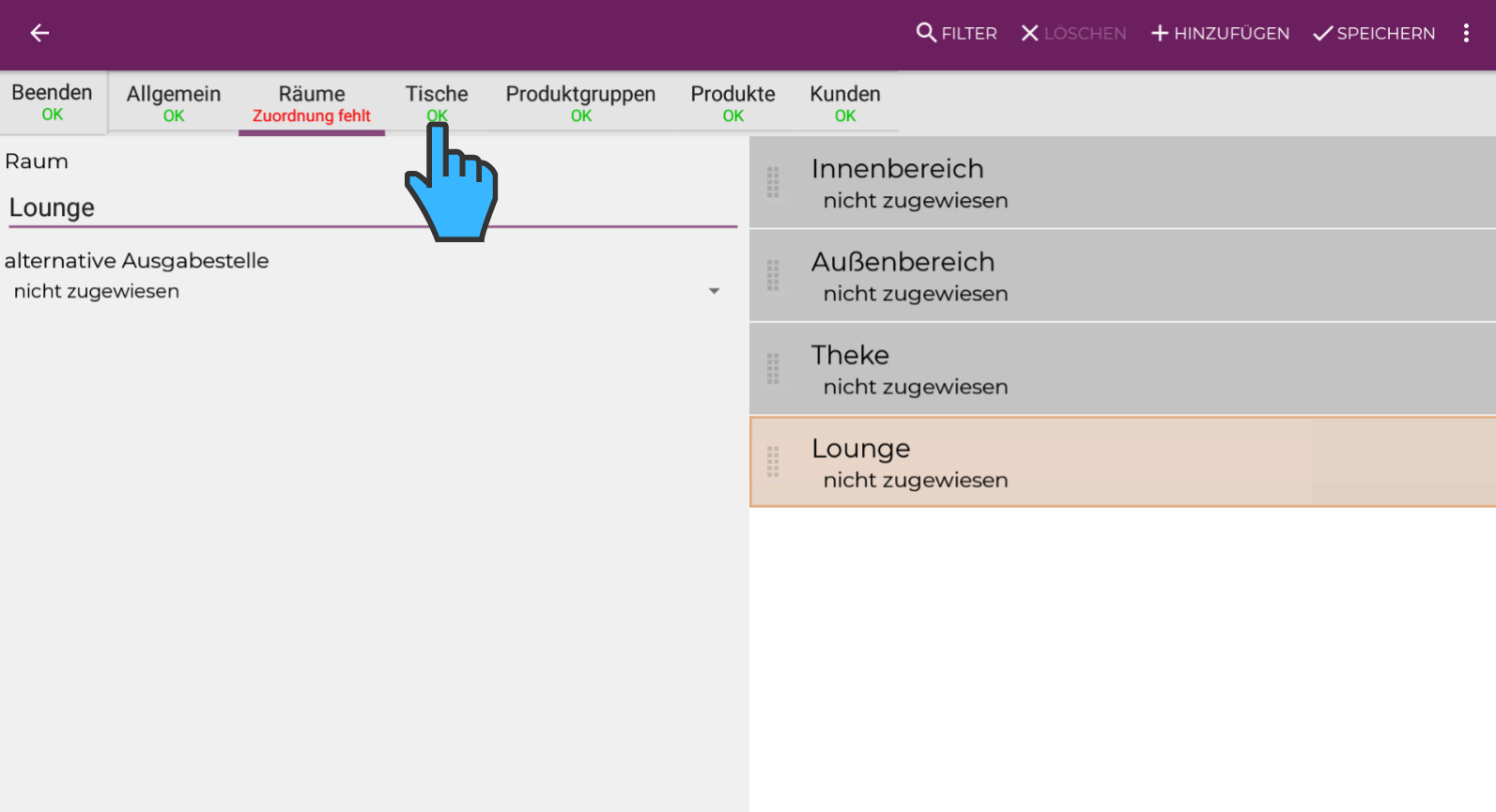
II. Klicken Sie auf „Hinzufügen“

III. Jetzt muss eine Tischbezeichnung und ein Raum eingefügt werden
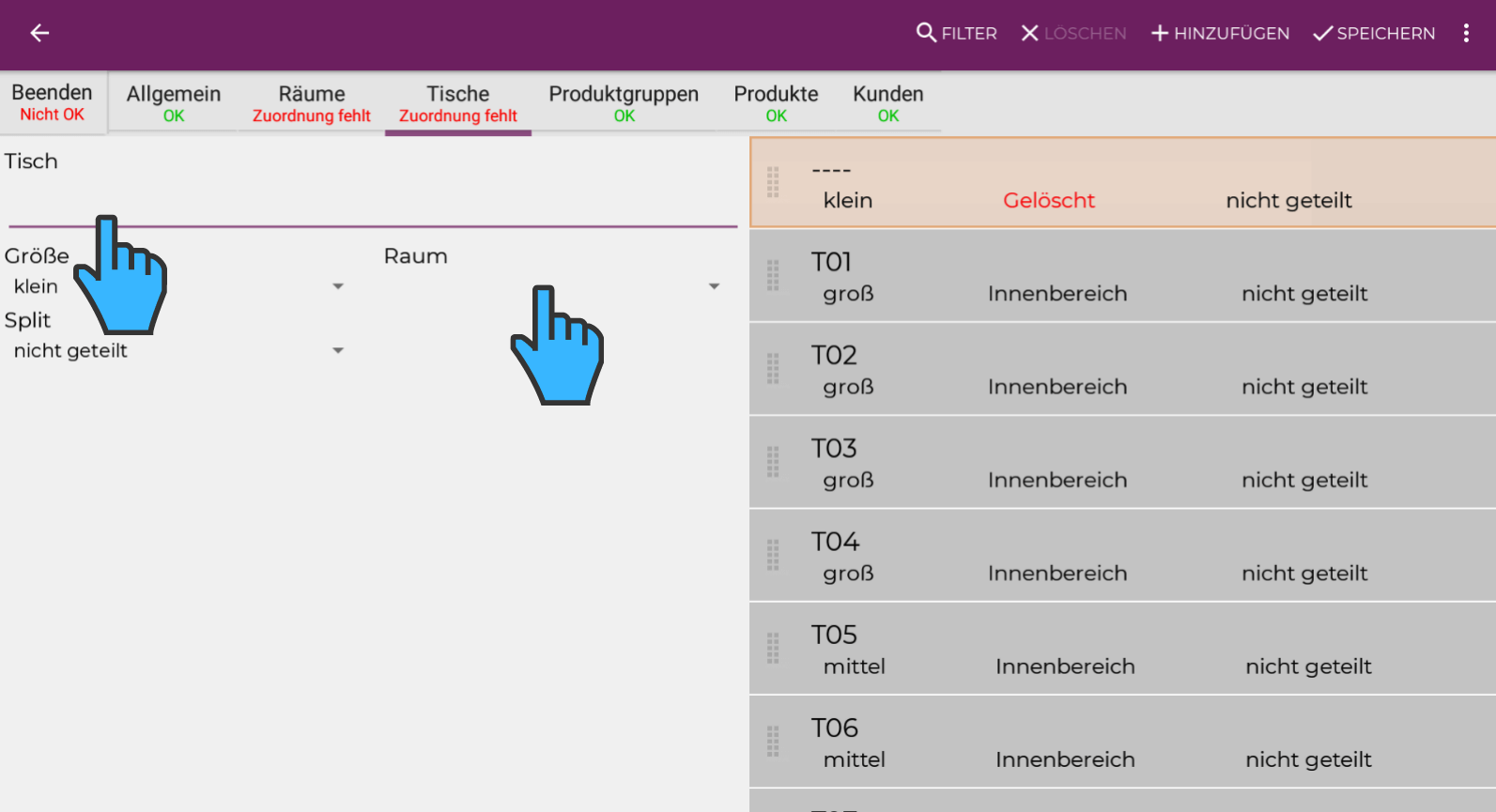
IV. Klicken Sie auf „Speichern“
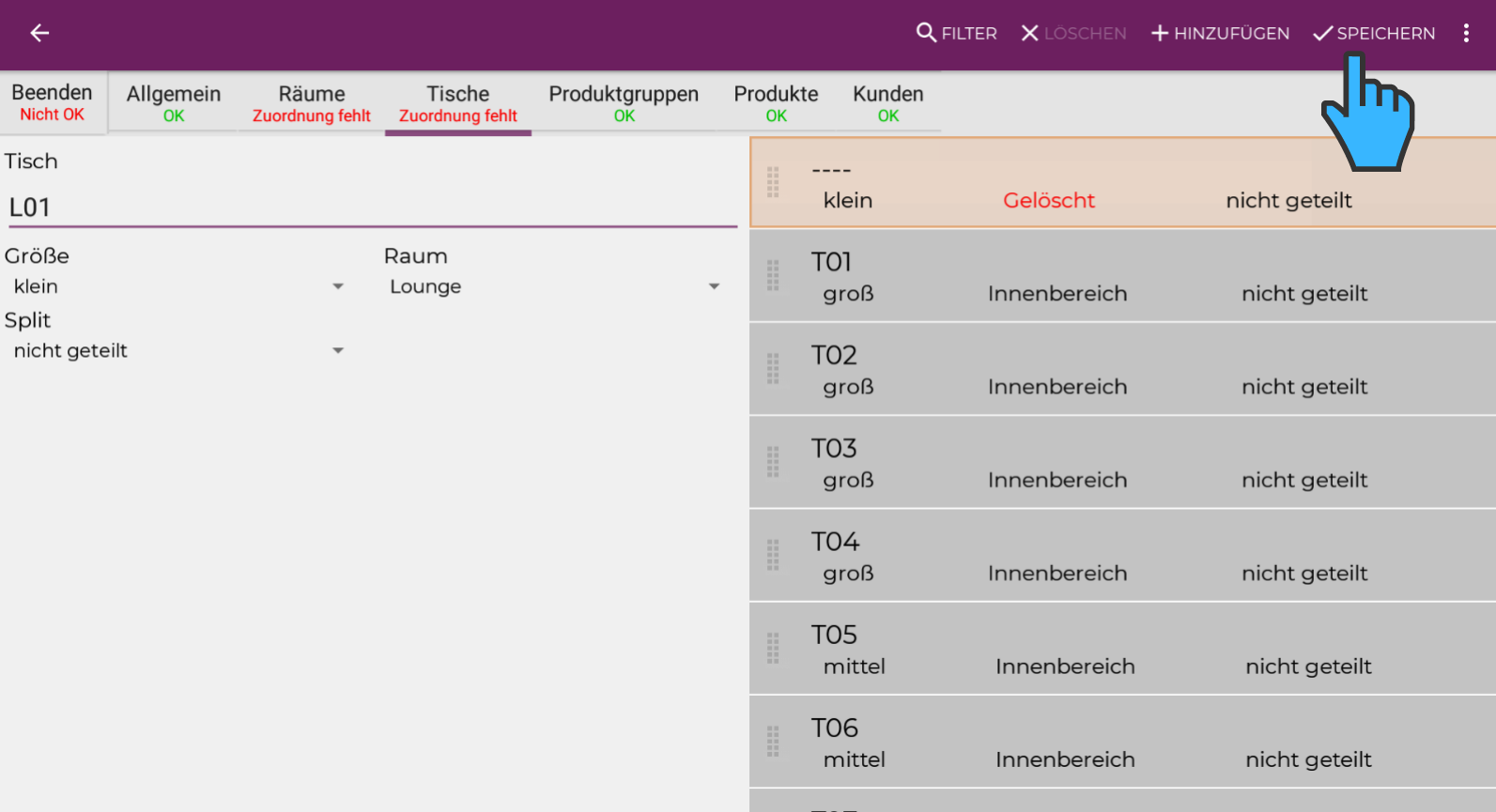
V. Klicken Sie auf „Beenden“
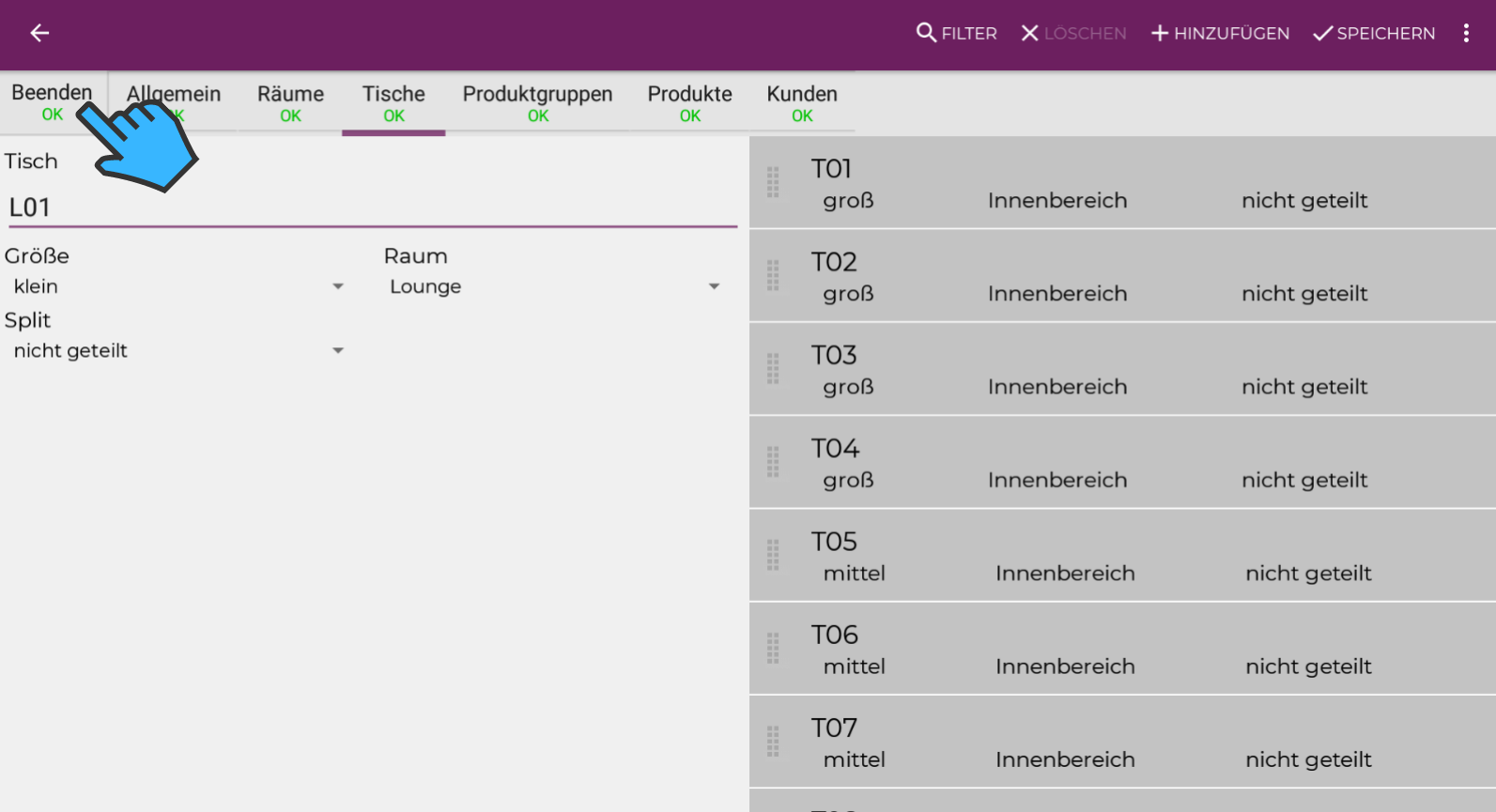
Ihre Einstellungen werden nun übernommen!